在当今数字化时代,传单依然是一种有效的宣传推广方式,而 Word 作为一款常用的办公软件,其强大的文字排版和图形处理功能,为制作传单提供了便利,下面就来详细介绍一下如何使用 Word 制作传单。
一、前期准备
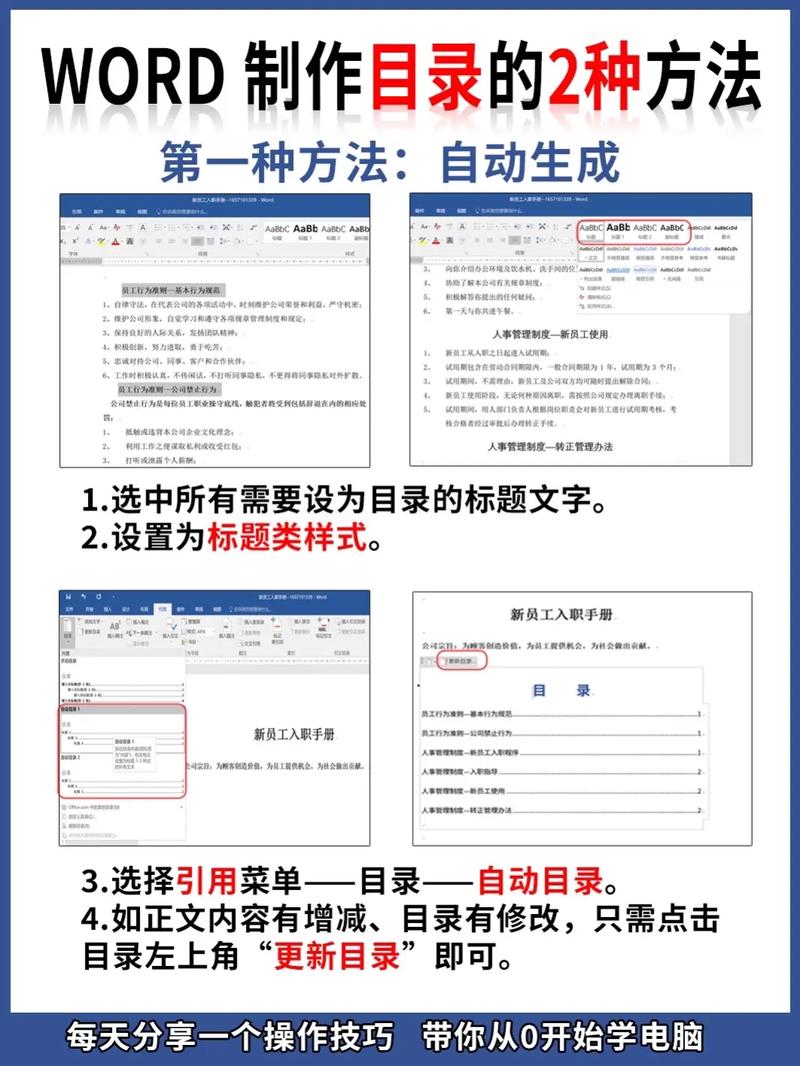
在开始制作传单之前,首先要明确传单的主题、目的和目标受众,如果是为一家餐厅做宣传,主题可以是特色菜品推荐,目的是吸引顾客前来就餐,目标受众则是周边的居民和过往行人,收集好相关的素材,如餐厅的高清图片、菜品图片、优惠信息等,这些素材将使传单更具吸引力和说服力。
二、页面设置
1、打开 Word 软件,点击“布局”选项卡,在“页面设置”组中选择合适的纸张大小,如 A4 纸是最常用的尺寸之一,如果需要特殊尺寸的传单,也可以在这里自定义纸张大小。
2、设置页边距,传单的页边距可以设置为较小值,以充分利用纸张空间,但也要保证内容不会被裁剪,通常上下页边距可设为 0.5 厘米左右,左右页边距设为 0.3 厘米左右。
三、背景设计
1、若要为传单添加背景颜色或图案,可点击“设计”选项卡中的“页面颜色”按钮,选择一种纯色作为背景,若希望有更丰富的背景效果,如渐变色或图片背景,则需点击“页面边框”按钮,在弹出的对话框中选择“页面边框”选项卡,然后点击“艺术型”下拉菜单,选择合适的边框样式和颜色;或者在“填充”选项中选择“图片”,插入本地的图片文件作为背景。
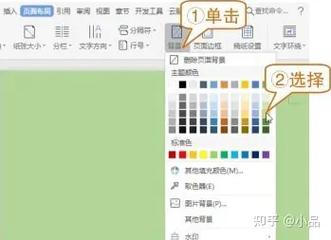
2、插入背景图片后,可能需要调整图片的透明度和位置,以确保文字内容能够清晰显示,可以通过选中图片后,在“图片工具 格式”选项卡中进行相应的设置。
四、文字内容排版
1、使用文本框输入标题,标题应简洁明了且具有吸引力,字体要较大,可选用一些艺术字体来突出效果,选中标题文本框,在“开始”选项卡中设置字体、字号、颜色和对齐方式等,对于餐厅传单,标题可以是“[餐厅名称]美食盛宴,不容错过!”,字体为华文彩云,字号为初号,颜色为红色,居中对齐。
2、接着添加正文内容,同样使用文本框分段落输入,正文字体字号适中,便于阅读,一般正文字号可设为小四号或五号,注意文字的排版要整齐美观,段落之间保持适当的行距,比如可以介绍餐厅的特色菜品:“本店招牌菜——香酥烤鸭,皮脆肉嫩,香气四溢,采用传统工艺精心烤制,搭配特制的酱料,让您回味无穷。”每段话之间空一行,以提高可读性。
3、为了强调重要信息,如优惠活动、地址电话等,可以使用不同的字体颜色或加粗、倾斜等方式来突出显示,优惠信息“开业大酬宾,全场八折优惠!”可设置为黄色加粗字体。
五、图片与图形元素插入

1、根据传单内容插入相关图片,如菜品图片、餐厅外观图片等,点击“插入”选项卡中的“图片”按钮,选择本地图片插入到文档中合适的位置,插入图片后,可通过拖动图片边缘的控制点来调整图片大小,并利用“图片工具 格式”选项卡对图片进行进一步的编辑,如设置图片样式、环绕方式等,环绕方式可选择“紧密型环绕”或“四周型环绕”,使文字能够围绕图片排列。
2、还可以插入一些图形元素来装饰传单,如线条、形状等,在“插入”选项卡中点击“形状”按钮,选择需要的形状绘制在传单上,绘制一些彩色的线条来划分不同的内容区域,或者添加一些小图标来表示餐厅的服务特色,如免费 Wi-Fi 图标、停车位图标等,绘制好的图形可以设置填充颜色、轮廓颜色和样式等属性,使其与传单整体风格相匹配。
六、保存与打印
完成传单设计后,点击“文件”选项卡中的“保存”按钮,选择合适的保存位置和文件名,将制作好的传单保存为 Word 文档格式(*.docx),如果需要打印传单,可连接打印机,然后在“文件”选项卡中点击“打印”按钮,在打印设置对话框中选择正确的打印机、纸张大小和打印份数等参数,最后点击“打印”即可输出纸质传单。
FAQs
问题 1:如果我想在 Word 中制作双面传单,应该怎么操作?
答:首先按照上述步骤制作好传单的一面内容并保存,然后新建一个空白文档,再次插入相同的页面设置和背景(如果有),将传单另一面的内容添加到新文档中,制作完成后,在打印时选择“手动双面打印”选项,按照打印机的提示进行操作即可得到双面传单。
问题 2:如何在 Word 中快速对齐多个文本框或图片元素?
答:选中需要对齐的多个文本框或图片元素(可以按住 Ctrl 键依次点击选择),然后点击“绘图工具 格式”选项卡中的“对齐”按钮,在下拉菜单中选择相应的对齐方式,如“左对齐”“居中对齐”“右对齐”“顶端对齐”“垂直居中对齐”“底端对齐”等,即可快速将所选元素按要求对齐。
小伙伴们,上文介绍word怎么制作传单的内容,你了解清楚吗?希望对你有所帮助,任何问题可以给我留言,让我们下期再见吧。
内容摘自:https://news.huochengrm.cn/cygs/23274.html
